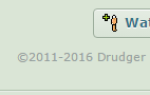Содержание
Создайте образ вашего USB-накопителя, и позже вы сможете скопировать этот образ на другой USB-накопитель или тот же. Это полезно для дублирования USB-дисков или резервного копирования содержимого диска перед его перезаписью. Например, вы можете скопировать работающий USB-накопитель Linux или USB-накопитель Windows To Go и получить полную копию содержимого накопителя, включая любые личные данные, которые вы сохранили в действующей операционной системе.
Это также должно работать с SD-картами — даже с загрузочными. Владельцы Raspberry Pi и все, кто использует загрузочные SD-карты
может получить много пользы от этого инструмента.
Почему вы не можете просто скопировать файлы
Если у вас есть только личные файлы и документы на диске, вам не нужен этот инструмент. Вы можете скопировать файлы с вашего USB-накопителя в папку на вашем компьютере и скопировать их обратно, когда вы захотите восстановить их на USB-накопителе.
Если ваш диск является загрузочным или имеет несколько разделов, просто копирование файлов не обрезает его. Инструмент, о котором мы расскажем здесь, будет выполнять точную копию содержимого диска, включая его основную загрузочную запись (MBR), свободное пространство и любое неиспользуемое пространство. Это позволяет вам выполнять точные копии USB-накопителя, даже если он имеет несколько разделов и главную загрузочную запись. Полученный образ можно скопировать на другой USB-накопитель, чтобы можно было легко скопировать диск или создать точный образ загрузочного накопителя для последующего использования.
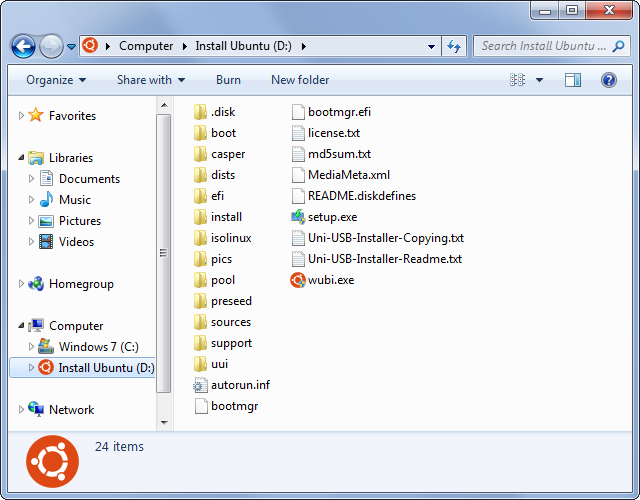
Что вам нужно
Мы рекомендуем ImageUSB для этого. Это бесплатная, легкая утилита, которая работает в Windows.
Вы также должны убедиться, что вы восстанавливаете образ вашего USB-накопителя на диск такого же размера. Процесс побайтового копирования создаст точную копию, что означает, что часть пространства может быть недоступна, если вы переместите изображение с меньшего диска на больший диск. Например, допустим, у вас есть флешка объемом 4 ГБ, и вы создаете ее образ. Затем вы записываете этот образ на флэш-накопитель объемом 12 ГБ — только 4 ГБ из этого накопителя объемом 12 ГБ будут доступны. Обратное также проблематично — создайте образ диска 12 ГБ, и вы не сможете скопировать его на диск 4 ГБ позже, даже если на диске 12 ГБ было менее 4 ГБ данных.
Вы всегда можете восстановить пространство путем переформатирования и разбиения диска
позже, конечно.
Создать образ USB-накопителя
Вставьте USB-накопитель (или SD-карту) в компьютер, откройте ImageUSB и выберите диск, для которого вы хотите создать образ. Выберите опцию «Создать из UFD», чтобы создать образ с USB-накопителя. Выберите местоположение для полученного файла — файл будет иметь расширение .bin, поскольку это двоичный файл, представляющий содержимое диска. Нажмите Create Image, и ImageUSB создаст образ с USB-накопителя.
Если вы оставите флажок Post Image Verification включенным — это значение по умолчанию — ImageUSB будет сканировать ваше изображение или флэш-диск после завершения процесса, чтобы убедиться, что изображение скопировано правильно.
Вы можете создать резервную копию этого файла изображения или сделать с ним что угодно. Вам понадобится ImageUSB, чтобы в будущем записать образ на USB-накопитель.
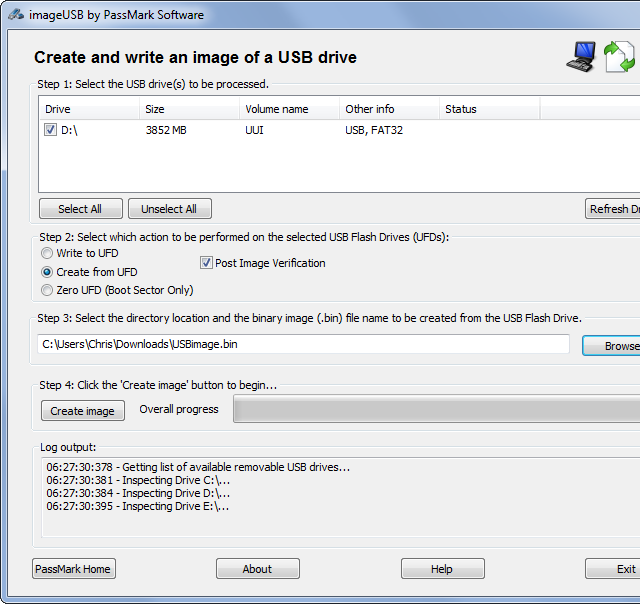
Запишите изображение на один или несколько флэш-накопителей
ImageUSB может скопировать образ флэш-накопителя USB из файла .bin на один или несколько USB-накопителей одновременно, что позволяет быстро дублировать накопитель — вы ограничены только количеством USB-портов на вашем компьютере.
Вставьте диск в компьютер, откройте ImageUSB и выберите диски, на которые вы хотите записать. Выберите опцию «Записать в UDF», чтобы записать образ на флэш-накопитель USD. Перейдите к .bin-файлу, созданному с помощью ImageUSB, и нажмите «Записать в UFD», чтобы записать содержимое изображения на выбранные вами USB-накопители. Обратите внимание, что ImageUSB может использовать только файлы .bin, созданные с помощью ImageUSB.
Предупреждение: Этот процесс полностью удалит содержимое USB-накопителей, перезаписав их данными из файла образа.
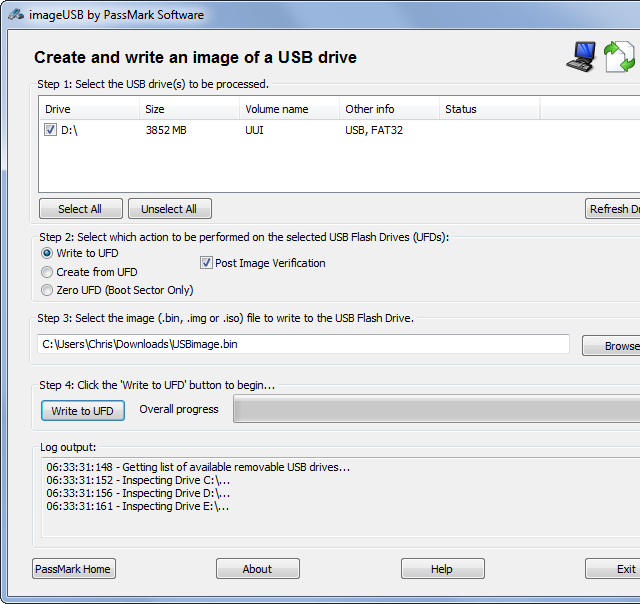
Этот инструмент довольно прост — ключ знает, что вам нужно использовать его, а не просто копировать файлы с диска! Если вы хотите создать резервную копию или скопировать всю флешку, особенно загрузочную, вам понадобится специальный инструмент, такой как ImageUSB.
Изображение предоставлено: Flash Drive от Valter Wei через Flickr